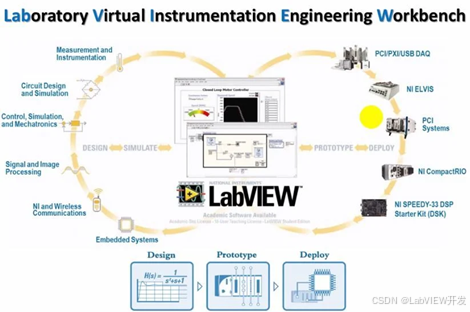jason官网
https://jason-lang.github.io/
https://github.com/jason-lang/jason/releases
步骤
安装 Java 21 或更高版本
安装 Visual Studio Code
根据操作系统,请按照以下具体步骤操作
视窗
下载 Jason 的最新版本,选择“jason-bin-3.3.0.zip”,下载后将其解压到一个文件夹中
安装终端和 shell 工具,例如 GitBash
将你解压的 jason 文件夹的 bin 目录路径添加到你的机器的 PATH 中, 以便可以从终端执行命令 jason
测试
```shjason --version```返回Jason CLI 3.3.0
jason环境变量配置
不是内部或外部命令
jason --version显示’jason’
“不是内部或外部命令,也不是可运行的程序 或批处理文件。”
bin目录下只有一个文件jason
找到Jason的安装目录
cd D:\software\python\jason-bin-3.3.0\bin
java -jar jason --version
问题分析
你执行以下命令时:
java -jar jason --version
✅ 能正确显示 Jason CLI 3.3.0,说明 Jason 已正确安装,并且 jason 实际上是一个 JAR 包,需要 java -jar 来运行。
但是当你直接运行:
jason --version
❌ 显示 'jason' 不是内部或外部命令,也不是可运行的程序 或批处理文件。
这表明 Jason CLI 还没有添加到环境变量(PATH),所以 Windows 找不到 jason 命令。
解决方案
方法 1:将 jason 设为全局命令
你需要让 jason 命令 可以直接运行,即在 Windows 环境变量(PATH) 中配置。
-
打开 Windows 环境变量设置
- 按
Win + R,输入:sysdm.cpl - 点击 “高级” → “环境变量”。
- 按
-
在
系统变量中找到Path,点击 “编辑”。 -
添加 Jason 目录
- 点击 “新建”,输入 Jason 目录,例如:
D:\software\jason-bin-3.3.0\bin - 这样
jason就可以全局访问了。
- 点击 “新建”,输入 Jason 目录,例如:
-
保存并重启 CMD
- 关闭所有命令行窗口,并重新打开。
- 再次运行:
jason --version
方法 2:创建 jason.bat 脚本
如果 bin 目录中 没有 jason.bat 文件,可以自己创建:
- 在
D:\software\jason-bin-3.3.0\bin目录下创建jason.bat - 在
jason.bat中写入以下内容:
”D:\software\jason-bin-3.3.0\bin\jason“这个路径为Jason的安装目录@echo off java -jar D:\software\jason-bin-3.3.0\bin\jason %* - 保存文件
- 重新打开 CMD 并运行
jason --version
方法 3:手动创建符号链接(Windows)
你可以使用 符号链接,让 jason 命令指向 java -jar jason:
”D:\software\jason-bin-3.3.0\bin\jason“这个路径为Jason的安装目录
mklink C:\Windows\System32\jason.bat "D:\software\jason-bin-3.3.0\bin\jason"
然后直接运行:
jason --version
最终总结
| 方案 | 适用情况 | 推荐指数 |
|---|---|---|
方法 1:添加 bin 目录到 PATH | 最常见,适合所有情况 | ⭐⭐⭐⭐⭐ |
方法 2:创建 jason.bat | 适合 jason.bat 缺失的情况 | ⭐⭐⭐⭐ |
| 方法 3:创建符号链接 | 适合手动配置命令 | ⭐⭐⭐ |
✅ 推荐方法 1(添加 jason 到 PATH),如果 bin 目录中没有 jason.bat,可以使用 方法 2 创建 jason.bat 来解决问题!